wie Sie Kontakte und Spulen in den Rumpf des Programmierfensters einfügen
wie Sie eine Variable anlegen
- Zwischen Programmierung mit Symbolleiste oder mit intelligenten Tasten wählen.Mit Symbolleiste
- Kontakt
 oder Spule
oder Spule  in der Symbolleiste oder im Kontextmenü wählen.
in der Symbolleiste oder im Kontextmenü wählen. - Symbol in Netzwerk 1 im Programmierfenster platzieren.Wenn Sie die Symbole auf einer Rasterlinie platzieren (gleiche Höhe im Netzwerk), werden Verbindungslinien automatisch eingezeichnet.
Mit intelligenten Tasten- Cursor in Netzwerk 1 des POE-Rumpfes platzieren.
- Intelligente Taste <2> für Kontakt bzw. <3> für Spule drücken.Wenn Kontakt und Spule auf einer Rasterlinie platziert werden, werden Verbindungslinien automatisch eingezeichnet. Werden Verbindungslinien nicht automatisch eingezeichnet, aktivieren Sie die Option Neue Elemente ohne Linien einfügen (gilt nicht für intelligente Tasten) unter Extras > Optionen > Programmoptionen > Editoren > KOP/FBS-Editor.
- Kontakt
- Variablennamen eingeben.Wenn der eingegebene Variablenname noch nicht zugewiesen ist, wird das Dialogfeld Neue Variable erzeugen geöffnet. Wird kein Name eingegeben und Sie wählen ein anderes Element aus, erscheint im Namensfeld ein Fragezeichen.Anmerkung
Wir empfehlen die Verwendung von Variablen anstelle von expliziten Benutzeradressen.
Wenn Sie dennoch explizite Benutzeradressen vergeben möchten, definieren Sie diese in der globalen Variablenliste.
Soll bei der Kompilierung eine Warnmeldung erscheinen, wenn die POE-Deklaration explizite Benutzeradressen enthält, können Sie dies unter Extras > Optionen > Compiler-Optionen > Zusätzliche Warnungen einstellen.
Das Dialogfeld Neue Variable erzeugen wird geöffnet.
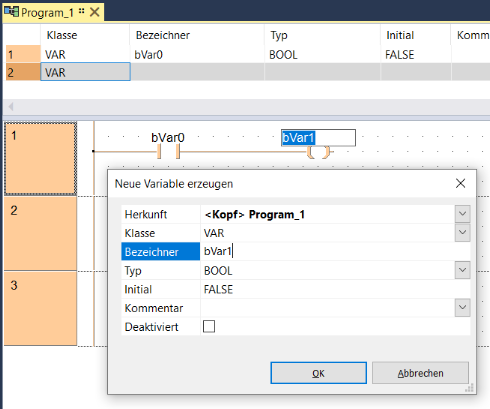
- Einen Bezeichner für die Variable eingeben, z.B. bVar0.
Entsprechend dem Präfix für Variablenbezeichner stellt Control FPWIN Pro7 automatisch den Datentyp BOOL ein.
- OK
- Variable bVar1 für die Spule anlegen.
Wenn Verbindungslinien nicht automatisch eingezeichnet werden:
- Symbol Linie zeichnen
 in der Symbolleiste oder entsprechenden Befehle im Kontextmenü wählen.
in der Symbolleiste oder entsprechenden Befehle im Kontextmenü wählen. - Verbindung zwischen Kontakt und Spule zeichnen.
Jede Linie muss mit der Stromschiene verbunden sein. Achten Sie darauf, dass sich die Linien nicht kreuzen oder doppelt gezeichnet sind.